Xamarin
Visual Studio
cmd
CrossPlatforms
bin
obj
在 Visual Studio 中使用 Xamarin 編譯 App 後產出 bin 與 obj 的資料夾處理...
2018/02/23 16:23:19
0
1637
在 Visual Studio 中使用 Xamarin 編譯 App 後產出 bin 與 obj 的資料夾處理...
| 簡介 |
只要是寫 .NET 程式的人,應該都知道專案在編譯後會產出 bin 與 obj 的資料夾,來放置編譯過程中的一些中繼檔以及最後產出的執行檔,這件事情在使用 Xamarin 編譯 App 也不例外。可是問題來了,因為你今天寫的是 Xamarin 跨平台 App,所以你的 App 方案底下會有 >= 3 個以上的專案存在是在平常不過的事情了,每次只要一開啟該 App 的方案,編譯後每個專案都會產生 bin 與 obj 資料夾,這兩個資料夾與產出在裡面的檔案是很恐怖的,再加上目前拿來工作用的主流 SSD 容量(大概 256GB)還不會太高,留下這些 bin 與 obj 資料夾與內部的東西占空間,恐怕不是什麼好主意。該要如何處理呢? 看以下介紹吧! |
| 作者 |
James Tsai |
1. 前言
只要是寫 .NET 程式的人,應該都知道專案在編譯後會產出 bin 與 obj 的資料夾,來放置編譯過程中的一些中繼檔以及最後產出的執行檔,這件事情在使用 Xamarin 編譯 App 也不例外。可是問題來了,因為你今天寫的是 Xamarin 跨平台 App,所以你的 App 方案底下會有 >= 3 個以上的專案存在是在平常不過的事情了,每次只要一開啟該 App 的方案,編譯後每個專案都會產生 bin 與 obj 資料夾,這兩個資料夾與產出在裡面的檔案是很恐怖的,再加上目前拿來工作用的主流 SSD 容量(大概 256GB)還不會太高,留下這些 bin 與 obj 資料夾與內部的東西占空間,恐怕不是什麼好主意。該要如何處理呢? 看以下介紹吧!
2. 本文
2.1 安裝在 Visual Studio 中就能直接使用的 cmd 的 Nuget 套件
- 安裝 BuiltinCmd 這個 Visual Studio 外掛套件。
- 安裝完畢後,可以在 Visual Studio 的 工具->選項 當中看到。
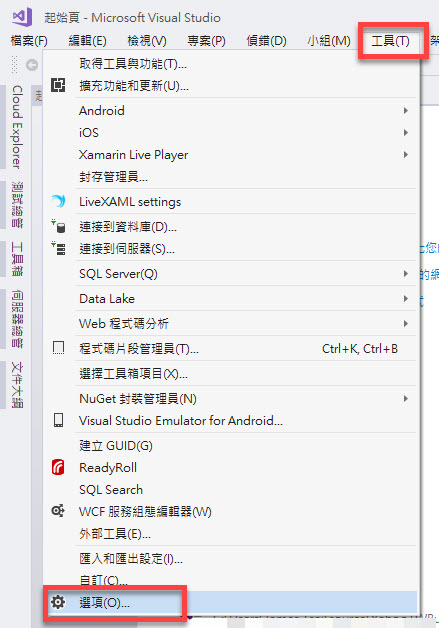
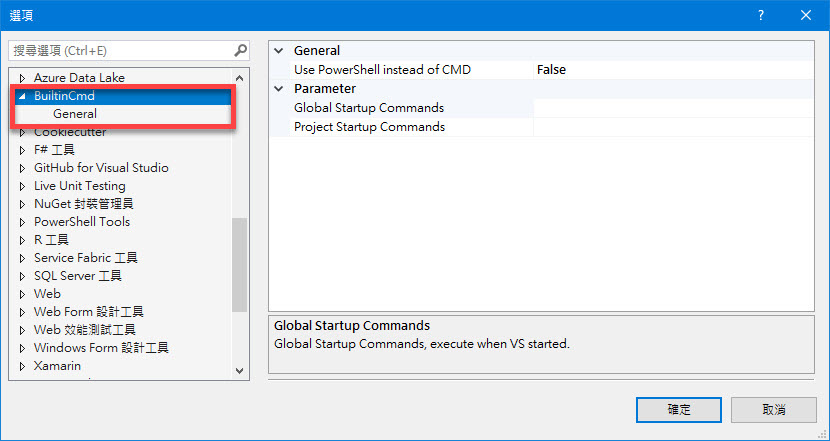
- 在 Visual Studio 的工具列 "檢視->其他視窗->Toogle BuiltinCmd" 就能開啟這個窗格,並且訂在 Visaul Studio 當中。
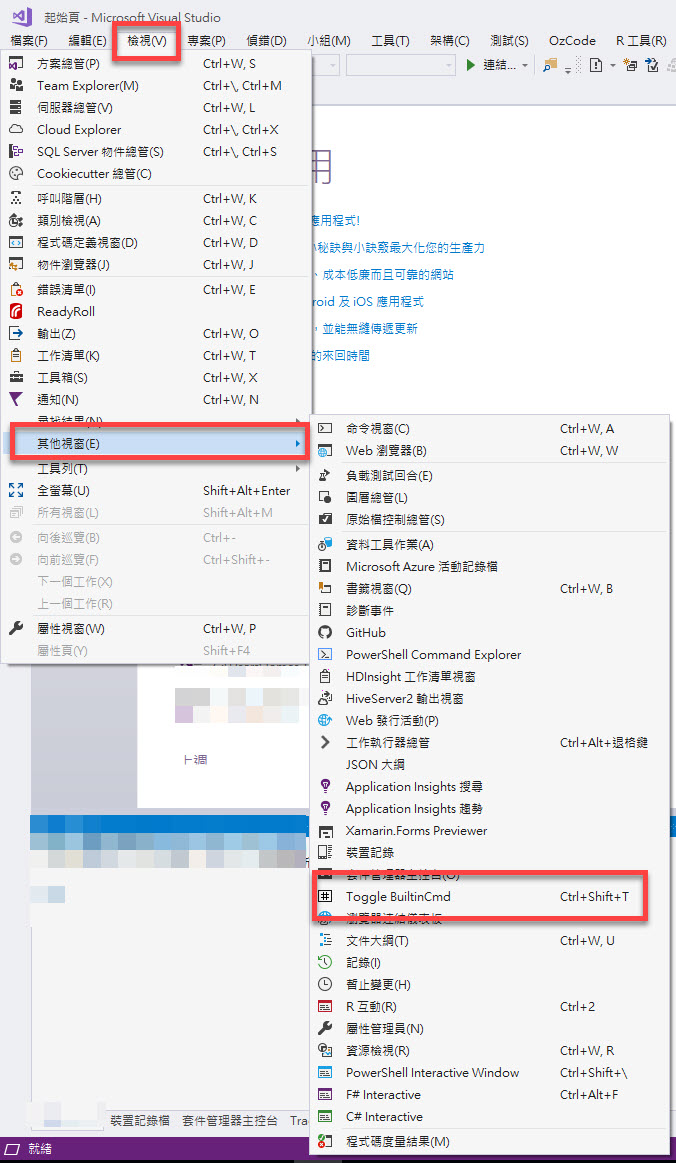
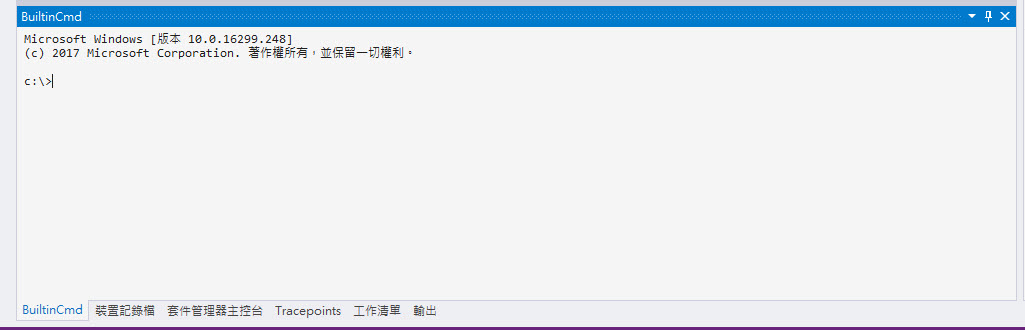
- 沒事的話可以測試看看相關的 cmd 指令能不能正常使用。
- 假如在 Visual Studio 中開啟一個方案時,這個套件也會自動幫你下 cd 命令,切到這個方案所在的資料夾路徑。
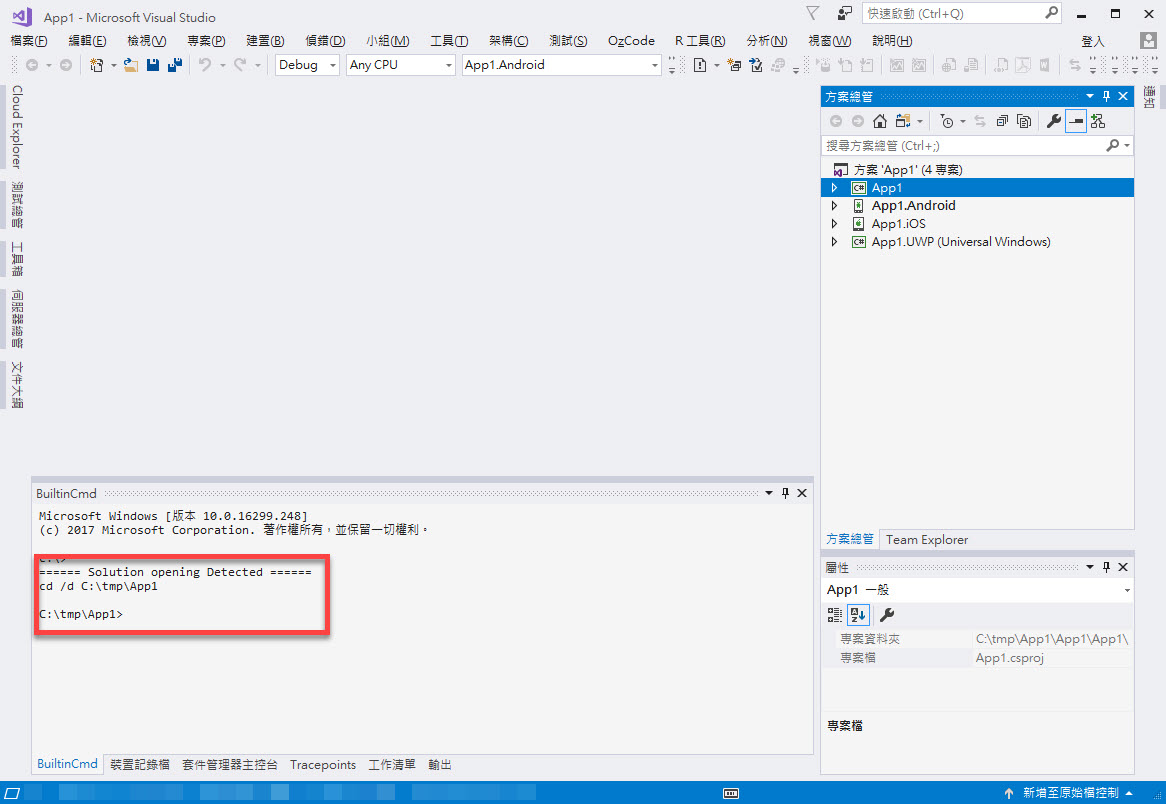
2.2 撰寫處理 bin 與 obj 資料夾的 bat 檔指令,並且在 BuiltinCmd 中執行。
- 上網找找其實就可以找到相關的指令解釋,在此不贅述,如下圖。
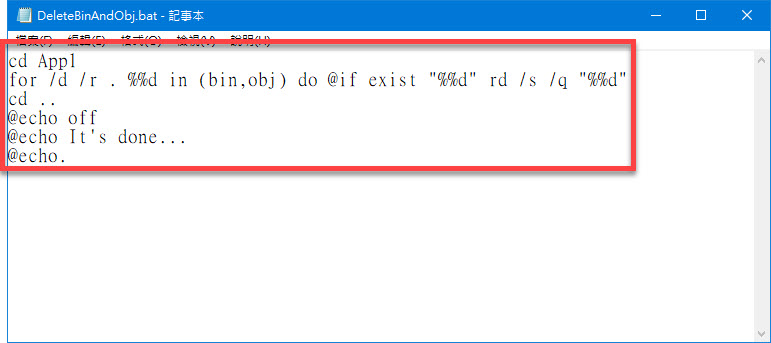
- 並且把這個 bat 檔放在跟 App1 方案的 sln 檔相同的資料夾路徑。
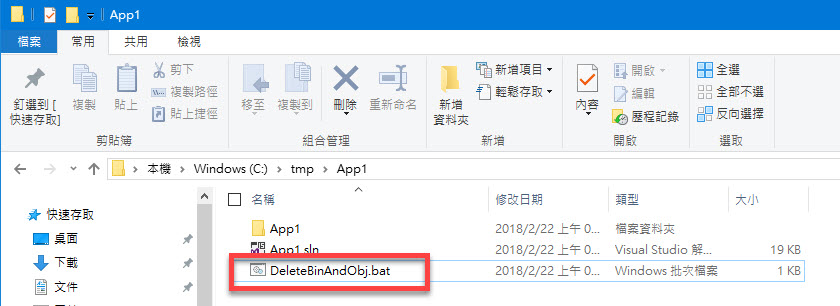
- 再次回到 Visual Studio 中的 BuiltinCmd,並且鍵入 DeleteBinAndObj.bat (而 BuiltinCmd 是有支援使用 Tab 鍵功能的),然後按下 Enter。
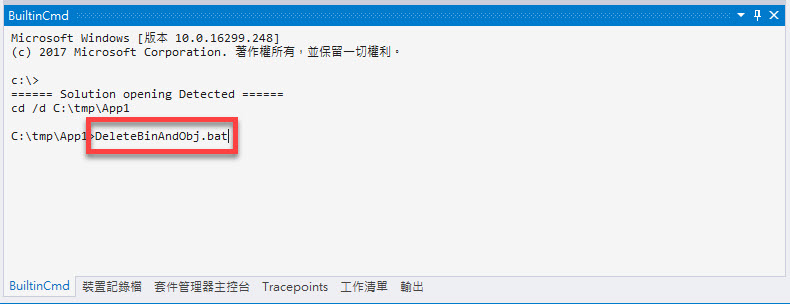
- 如實執行我們在 bat 檔中所寫的指令。
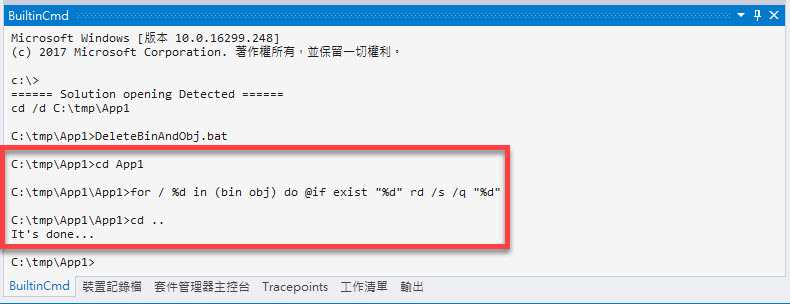
- 看到 "It is done..." 的訊息之後,就表示已經完成(有時候刪除的過程會比較久,所以特別加入這個訊息的顯示)。此時,就可以再回到 Windows 檔案總管檢查檢查(或是直接在 BuiltinCmd 中下指令檢查也可以),看看是不是所有 App1 底下的所有專案資料夾中的 bin 與 obj 資料夾都已經被刪除。
3. 結語
透過這樣的方式,就可以很方便的直接處理掉 bin 與 obj 這兩個資料夾,整個 App 專案也能省去 SSD 空間的佔據,或是有啟用 Windows 自動備份功能的時候,也能省下大幅的備份空間。而這個 BuiltinCmd 套件跟 Visual Studio 的整合,其實可以發揮的部分還有很多,就看大家如何去應用囉!













